金舟PDF编辑器怎么给文件添加签名
来源:互联网 更新时间:2025-09-08 19:04
或许有许多的童鞋还不清楚金舟PDF编辑器怎么给文件添加签名,下面让号令cc为您带来答案哦,跟小编一起来看看吧。
金舟PDF编辑器怎么给文件添加签名
1、打开需要添加签名的文档,点击菜单栏中的【文档】,在【签名与缩写】的下拉菜单中选择【管理】。
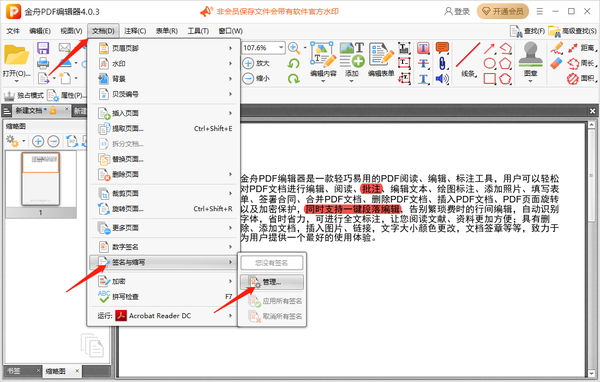
2、在弹出的界面中点击【添加】下拉键,选择【从文件导入】或者【绘制签名】。
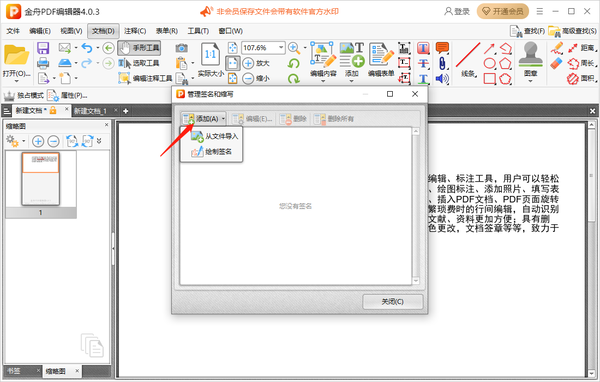
3、以绘制签名为例,设计好签名后,点击【确定】。

4、输入【签名名称】,选择是否需要开启保护密码,然后点击【确定】。
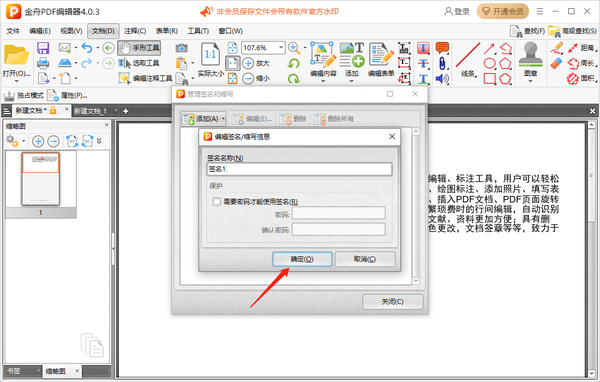
5、使用的时候,在【文档】下拉菜单中点击【签名与管理】,将签名放置在合适位置;如果刚刚设置了保护密码,那么每次添加的时候都需要输入密码。
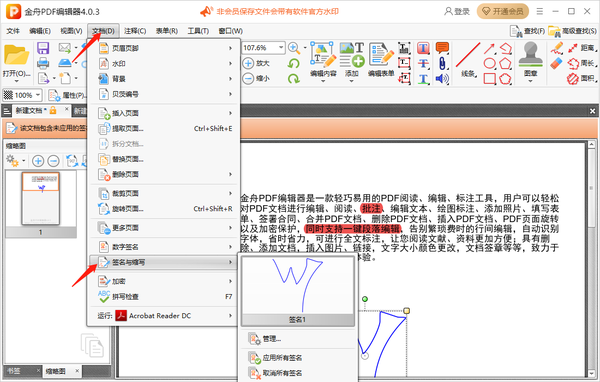
上面就是号令cc的小编为你带来的金舟PDF编辑器怎么给文件添加签名,希望有帮到小伙伴们,更多相关的文章请关注号令cc
-
《CF》2025年9月灵狐者的约定活动网址
-
魔兽世界虚空汇聚之地任务攻略
-
魔兽世界塔碧卡任务攻略
-
鼠标dpi越高越好吗
-
碧蓝航线奇渊下的秘密新皮肤一览
-
FGO泳装两仪式强度怎么样
-
魔兽世界摇曳蜂舞任务攻略
-
密室逃脱设计师需要擅长哪项技能 蚂蚁新村今日答案2025.8.26
-
《沙丘:觉醒》主机版将在PC发售一年后上线
-
古代代写书信的人被称为 蚂蚁新村今日答案2025.8.8
-
蚂蚁新村今日答案最新2025.8.8
-
小鸡答题今天的答案是什么2025年8月9日
-
蚂蚁庄园小鸡答题今日答案2025年8月9日
-
模拟新作《清洁我的脚》上架Steam 帮美女清理玉足
-
魔兽世界她的黑暗面任务攻略
-
BandiZip如何设置字体颜色
-
纸祭第二章攻略
-
明末渊虚之羽无名之眼有什么用
-
明末渊虚之羽太阳玉佩有什么用
-
明末渊虚之羽难民营地门怎么开
-
1 金舟pdf编辑器密码怎么解除 09-08
-
2 pdf怎么删除空白页 09-08
-
3 金舟PDF编辑器怎么设置安全密码 09-08
-
4 金舟PDF编辑器怎么将多张图片设置成大小相同 09-08
-
5 金舟PDF编辑器怎么将图片转为PDF 09-08
-
6 金舟PDF编辑器怎么添加超链接 09-08
-
7 金舟PDF编辑器怎么拆分pdf文件 09-08



